win7怎么设置开机密码_win7系统设置开机密码的步骤
win7 64位旗舰版是我们常用的操作系统,现在大家为了安全起见都会为电脑设置开机密码。开机密码可以很好的保护我们的电脑不受入侵,那么要怎样设置开机密码呢?大家知道怎么设置吗?今天小编就和大家分享win7系统设置开机密码的步骤。
win7设置开机密码的步骤:
1、首先打开“开始”菜单,选择“控制面板”。
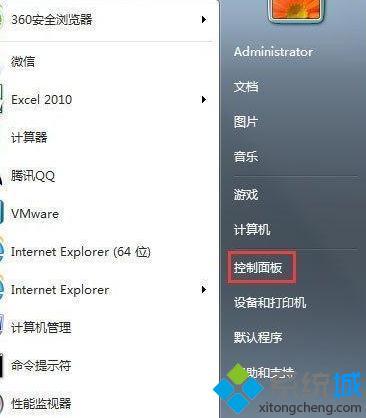
2、打开“用户账户”。
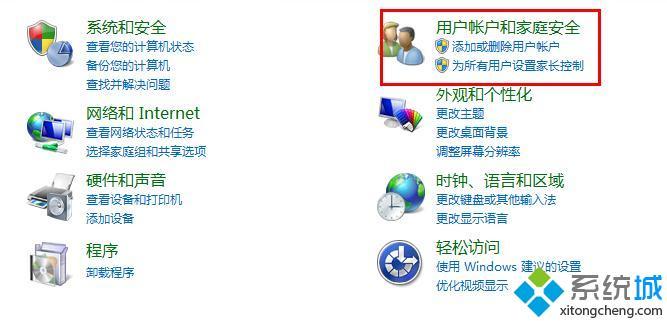
3、在用户账户界面选择“为您的账户创建密码”。

4、输入准备的开机密码,密码提示可以随意设置,设置后点击“创建密码”。

以上就是win7系统设置开机密码的方法步骤,有需要的用户可以按照上述步骤设置,希望可以帮助到你。
相关教程:清除开机密码win7待机需要密码怎么设置电脑密码怎么解除步骤电脑上设置密码怎么设置电脑在哪里设置开机密码我告诉你msdn版权声明:以上内容作者已申请原创保护,未经允许不得转载,侵权必究!授权事宜、对本内容有异议或投诉,敬请联系网站管理员,我们将尽快回复您,谢谢合作!










